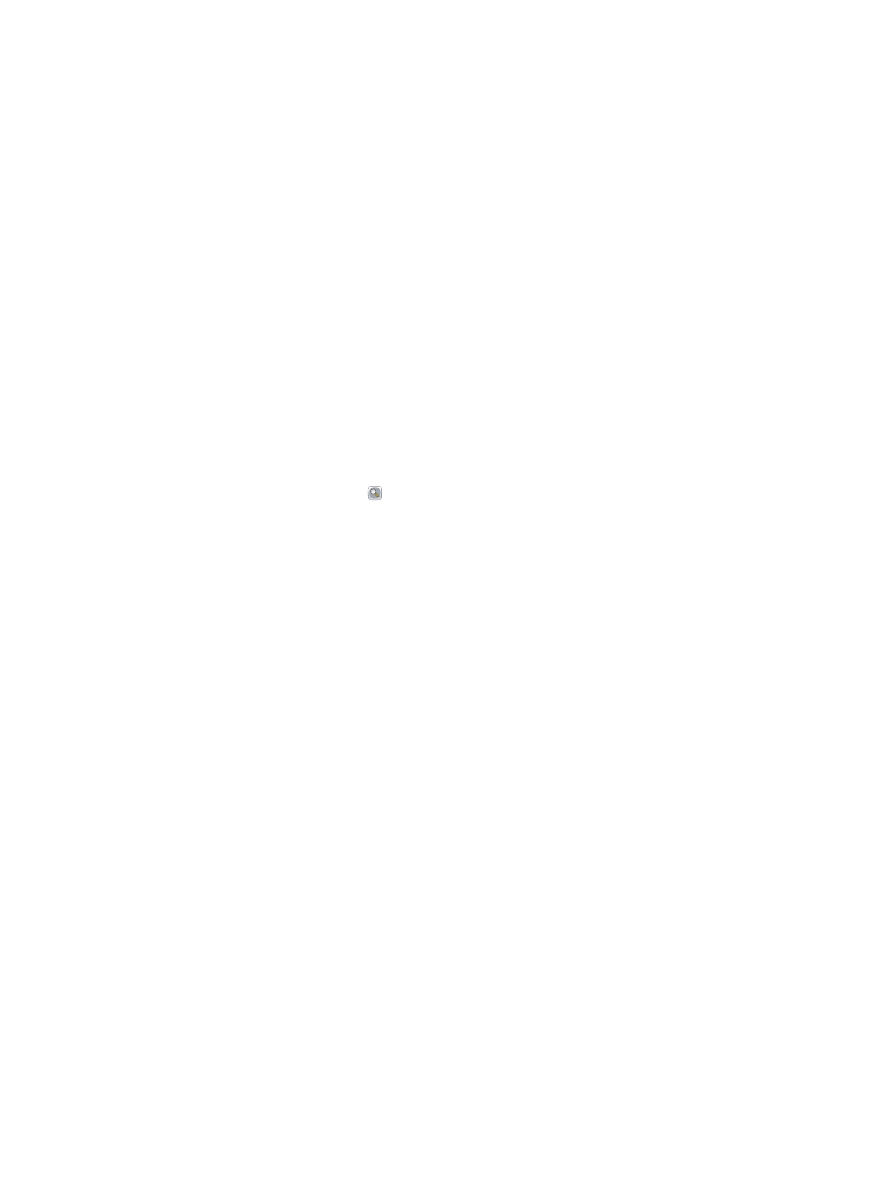
Uso della funzione di anteprima immagine
Il prodotto comprende una funzione di anteprima immagine che consente di visualizzare in anteprima
le immagini acquisite e di modificarle prima di completare il processo. L'anteprima immagine è
disponibile per le seguenti funzioni di scansione/invio:
●
●
Salva in cartella di rete
●
Salva in USB
●
Salva su SharePoint®
●
Fax
1.
Posizionare il documento rivolto verso il basso sul vetro dello scanner oppure posizionarlo
nell'alimentatore documenti con il lato di stampa rivolto verso l'alto, quindi regolare le guide della
carta in base al documento.
2.
Selezionare una delle destinazioni di scansione supportate.
3.
Toccare il pulsante
Anteprima
nell'angolo superiore destro della schermata. Il prodotto
acquisisce le pagine.
148
Capitolo 7 Scansione e invio
ITWW
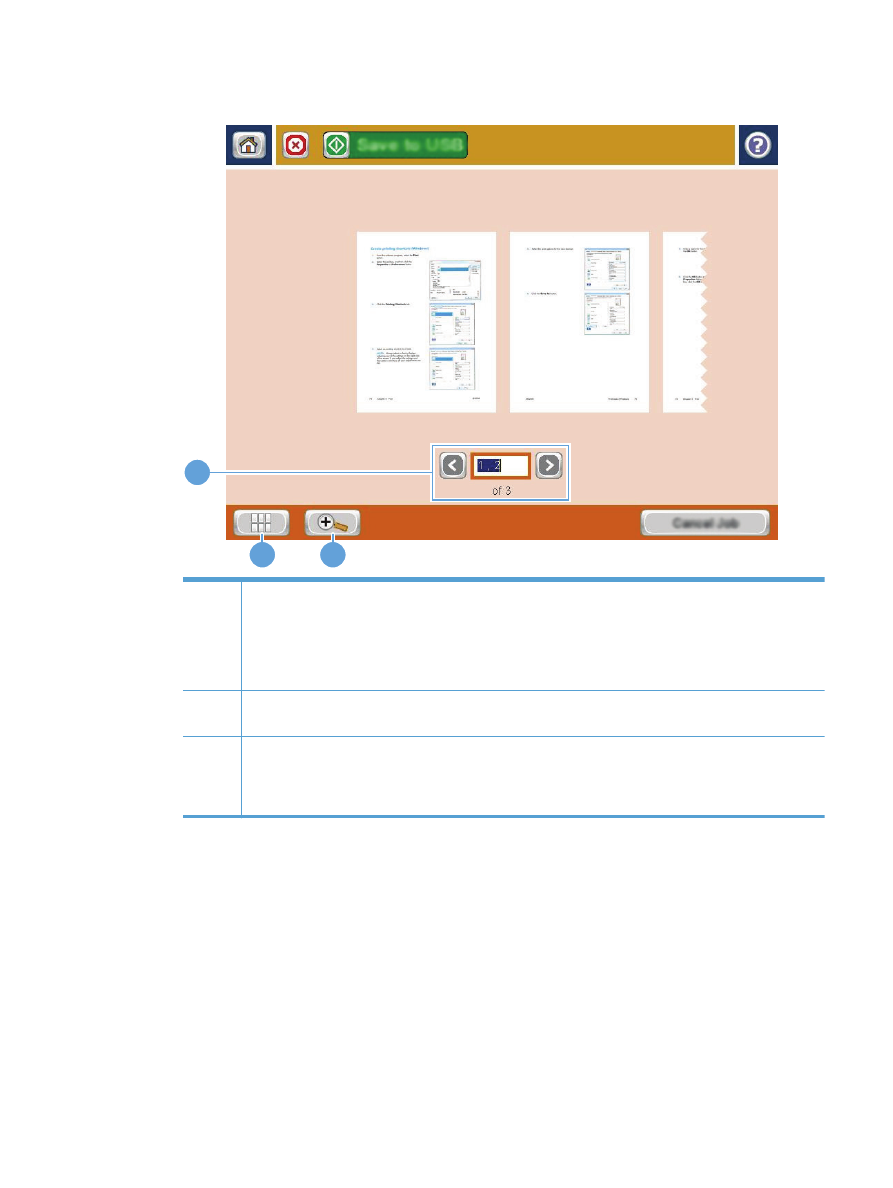
4.
Viene visualizzata la schermata di anteprima immagine, che comprende le seguenti funzioni:
2
3
1
1
Comando di navigazione pagina: toccare i pulsanti freccia per scorrere avanti o indietro nel
documento, una pagina per volta. Per visualizzare una pagina specifica, toccare la casella di testo e digitare
il numero di pagina.
NOTA:
È anche possibile scorrere le pagine utilizzando le dita. Scorrere le immagini delle pagine su
questa schermata.
2
Pulsante Visualizza: questo pulsante consente di passare dalla visualizzazione predefinita di una singola
pagina alla visualizzazione multipagina e viceversa.
3
Pulsante Zoom: questo pulsante consente di ingrandire la visualizzazione dell'immagine visualizzata
nell'area di anteprima del documento. Per spostare l'immagine nell'area di anteprima del documento,
toccare un'area dell'immagine e trascinare l'immagine sullo schermo con le dita. Per riportare l'immagine
alla sua dimensione originale, toccare nuovamente il pulsante di zoom.
ITWW
Uso della funzione di anteprima immagine
149
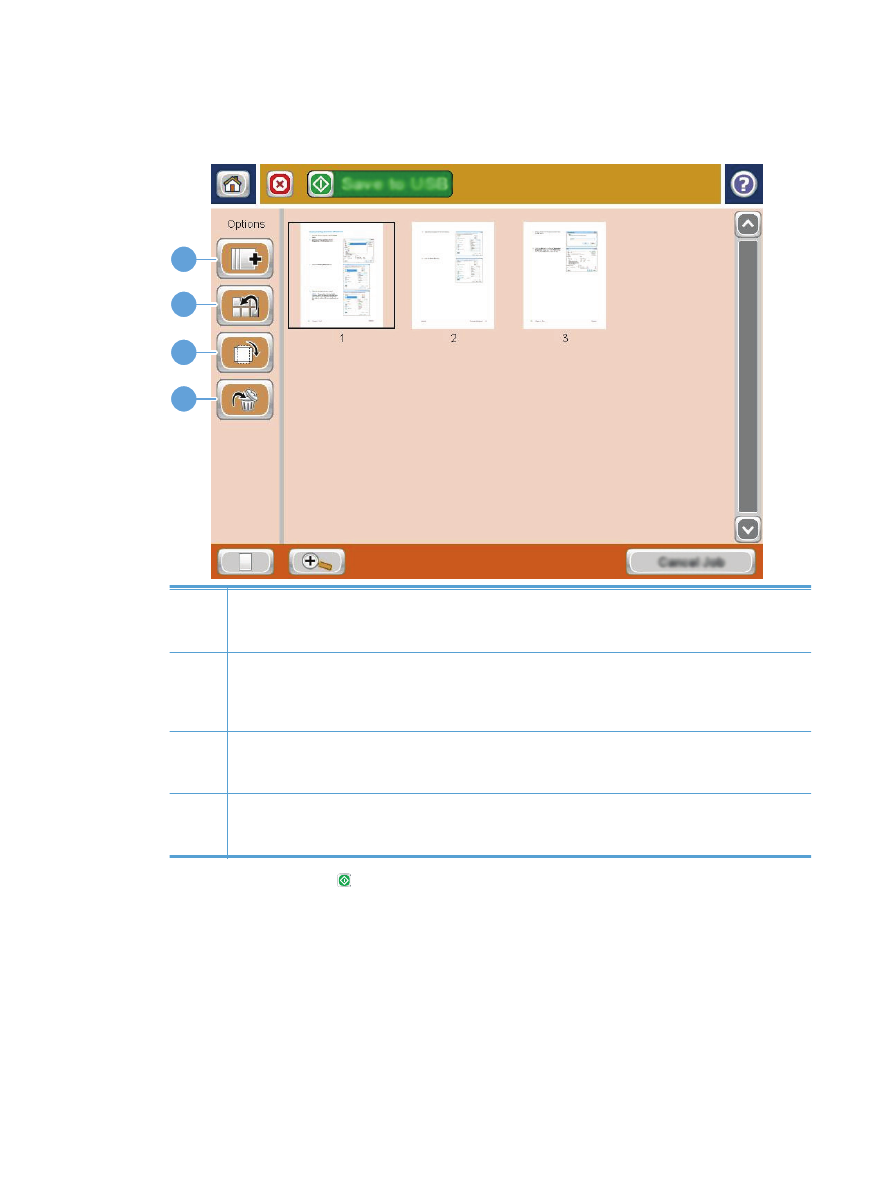
5.
Toccare il pulsante Visualizza per aprire la visualizzazione multipagina. Nella visualizzazione
multipagina, sono disponibili diverse opzioni per modificare le pagine del documento. Toccare
una delle pagine nell'area di anteprima del documento per abilitare le opzioni.
1
2
3
4
1
Pulsante Aggiungi pagine: utilizzare questo pulsante per aggiungere più pagine al documento. Toccare
il pulsante Aggiungi pagine, quindi posizionare le pagine aggiuntive nell'alimentatore documenti o sul vetro
dello scanner. Toccare il pulsante
Scansione
.
2
Pulsante Sposta pagine: toccare la pagina o le pagine che si desidera spostare. Per selezionare un
intervallo di pagine, toccare la prima pagina e l'ultima pagina nell'intervallo. Toccare il pulsante Sposta
pagine. Sullo schermo sono disponibili i pulsanti di inserimento pagina che indicano la posizione in cui è
possibile spostare le pagine. Toccare uno di questi pulsanti per spostare le pagine.
3
Pulsante Ruota pagine: toccare la pagina o le pagine che si desidera ruotare. Per selezionare un
intervallo di pagine, toccare la prima pagina e l'ultima pagina nell'intervallo. Toccare il pulsante Ruota
pagine. Le pagine vengono ruotate di 90 gradi in senso orario ogni volta che si tocca il pulsante.
4
Pulsante Elimina pagine: toccare la pagina o le pagine che si desidera eliminare. Per selezionare un
intervallo di pagine, toccare la prima pagina e l'ultima pagina nell'intervallo. Toccare il pulsante Elimina
pagine, quindi toccare il pulsante
Elimina
nella finestra di dialogo visualizzata per eliminare le pagine.
6.
Toccare il pulsante Avvia per salvare il file.
150
Capitolo 7 Scansione e invio
ITWW
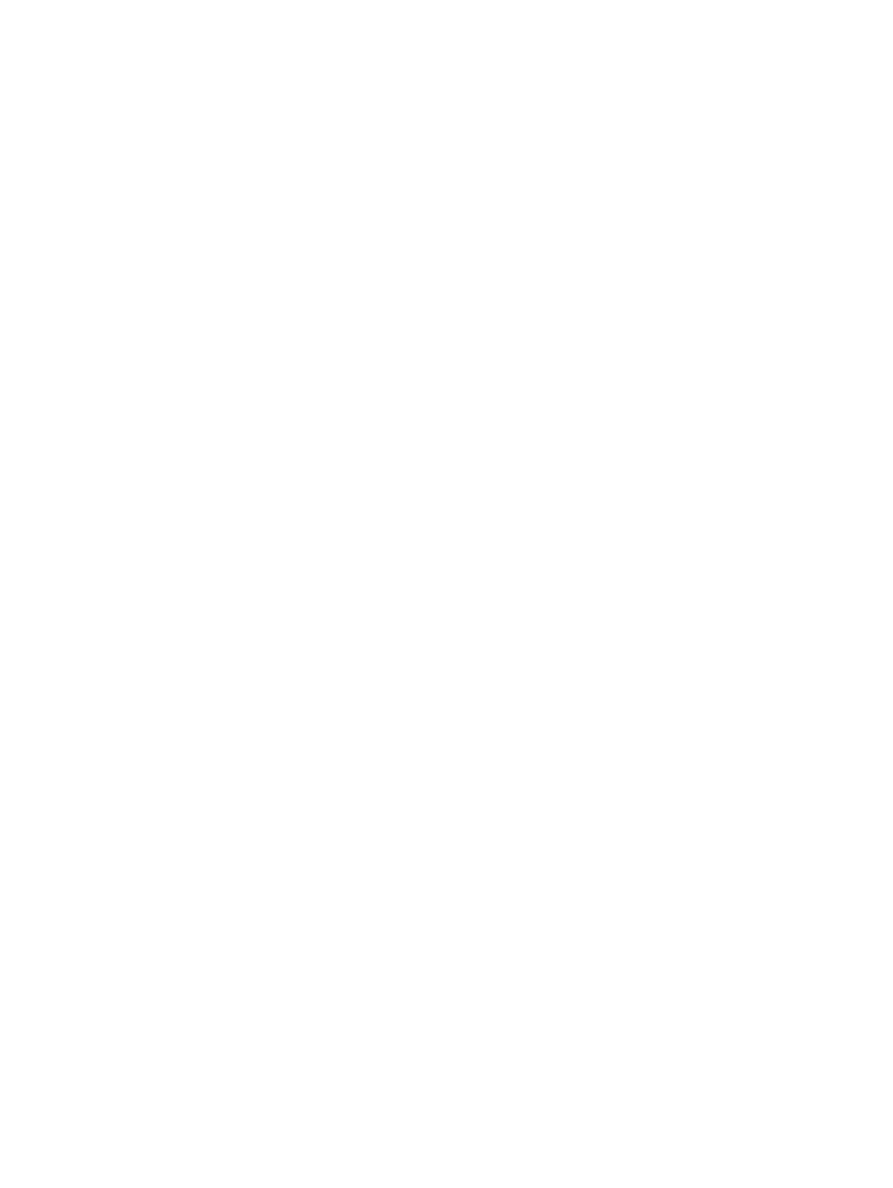
Scansione e invio di documenti utilizzando la
funzione Impostazioni rapide
Utilizzare la funzione
Impostazioni rapide
per accedere rapidamente alle opzioni preimpostate del
processo per le seguenti funzioni di scansione/invio:
●
●
Salva in cartella di rete
●
Salva in USB
●
Salva su SharePoint®
L'amministratore del prodotto può utilizzare il server Web HP incorporato per creare delle impostazioni
rapide, che saranno disponibili nel menu
Impostazioni rapide
tramite la schermata iniziale del
pannello di controllo.
Creazione di un'impostazione rapida
1.
Aprire un browser Web e immettere l'indirizzo IP del prodotto nella riga dell'indirizzo.
2.
Quando si apre il server Web incorporato HP, fare clic sulla scheda Scansione/Invio
digitale.
3.
Fare clic su uno dei seguenti collegamenti di scansione/invio nel riquadro sul lato sinistro della
finestra:
●
Impostazione e-mail
●
Impostazione Salva in cartella di rete
●
Salva su SharePoint®
●
Impostazione Salva in USB
4.
Nell'area Impostazioni rapide, fare clic sul pulsante Aggiungi, quindi attenersi alle istruzioni
visualizzate per creare l'impostazione rapida.
ITWW